SSH
Для того, чтобы удобно пользоваться нашим убунту сервером, нам необходимо к нему подключаться с помощью консоли. Когда-то очень давно был придуман такой протокол как SSH, вам придется его полюбить и это очень не сложно, т.к. он классный.
Установка SSH клиента в Windows
Я рекомендую использовать MobaXterm. В большинстве статей вы увидите putty, потому что эти статьи пишут обычные копирайтеры, которые это пути видели только на ютубе.
Мобахтерм - платный продукт, но до 10 серверов там можно сохранять бесплатно. Плюс никто вам не мешает записывать на листочек данные от серверов.
- Скачиваем MobaXterm
- Устанавливаем или используем portable версию, на ваше усмотрение
- Открываем, видим такое окно:
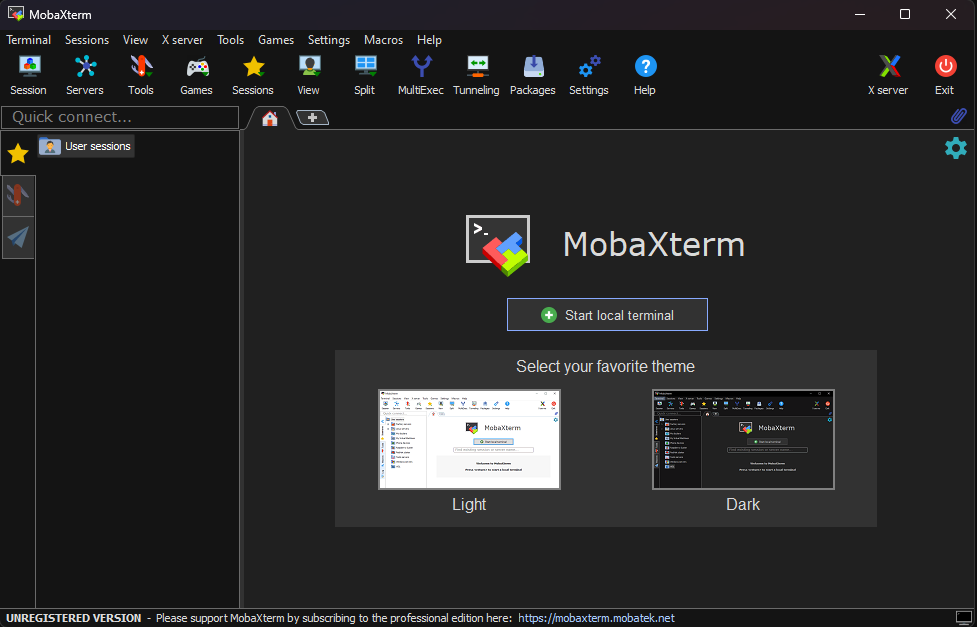
- Жмем Session
- Выбираем SSH и видим вот такое окно:
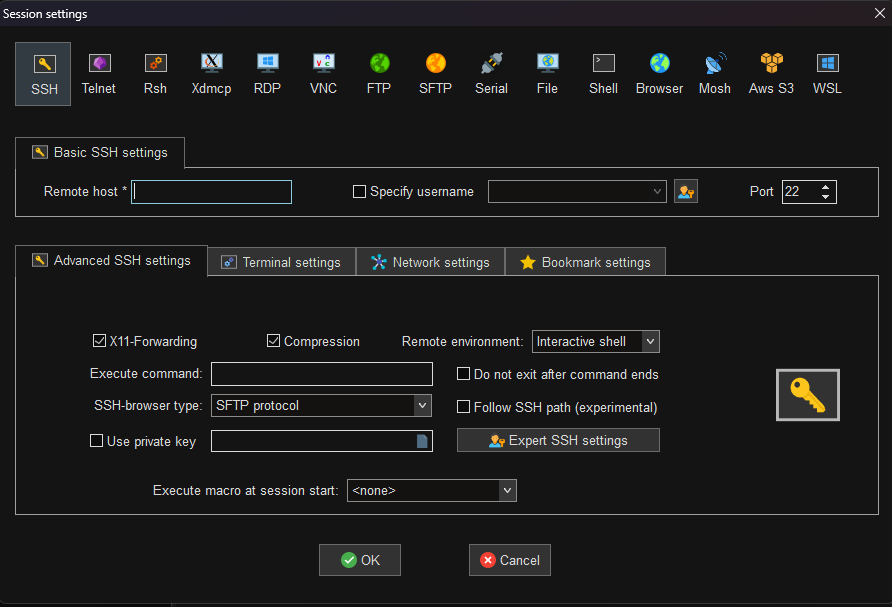
- Нам необходимо заполнить основные параметры: Remote host, Specify username
- Чтобы узнать адрес удаленного хоста (remote host) нам необходимо вернуться к нашей виртуальной машине (пока что не запускаем ее)
- Открываем окно VirtualBox
- Выбираем нашу машину с убунту и жмем Settings
- Переходим в вкладку Network и выбираем Bridged Adapter, примерно так (имя интерфейса у вас может отличаться):
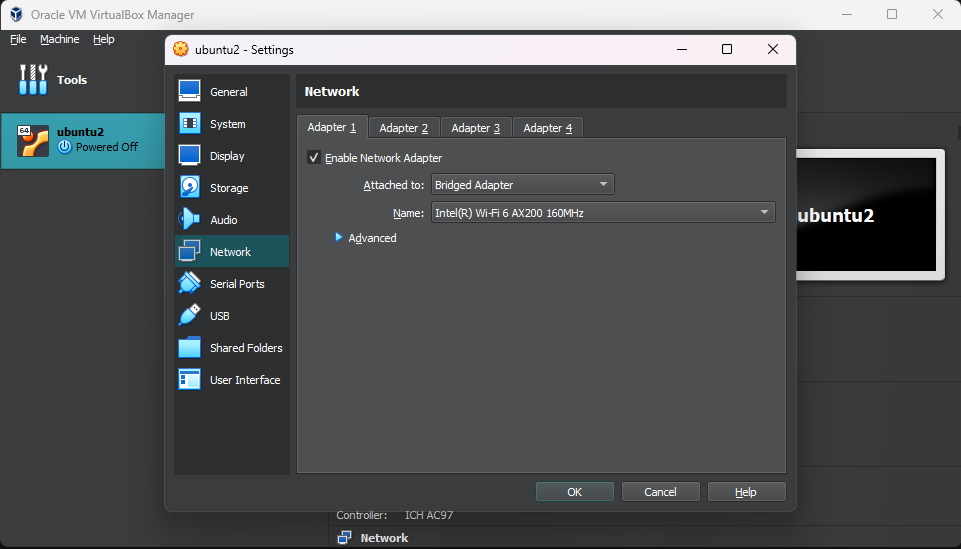
- Жмем Ok и запускаем виртуальную машину
- Авторизовываемся в системе с помощью логина: ubuntu пароля: ы (мы указывали их в прошлой статье при установке убунты)
- Мы получим вот такое окно:
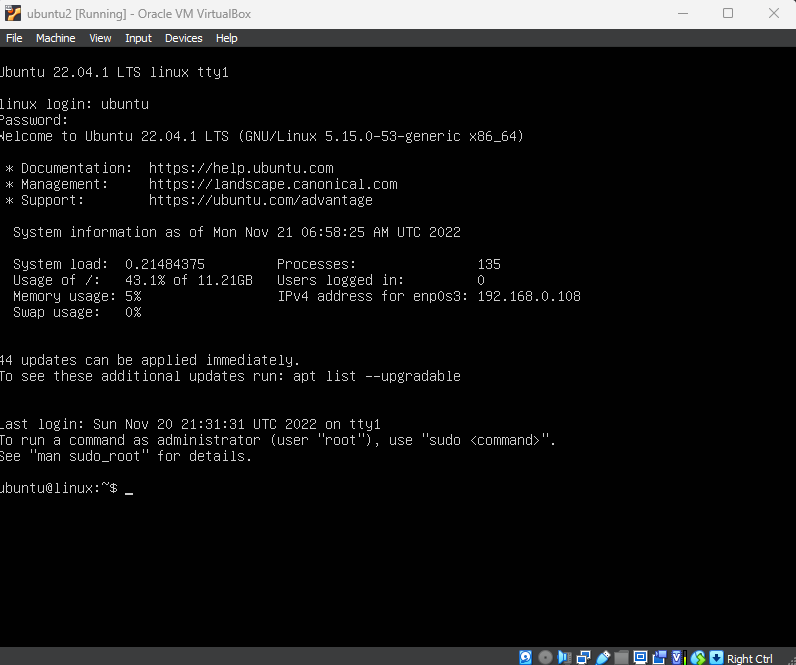
- Мы уже находимся внутри системы линукс, но нас интересует IP адрес этой машины
- Вводим терминал команду:
ip ad
- Жмем Enter. Cтатья о базовых командах линукса
- Вывод будет примерно таким:

- Мы видим, что в системе 2 сетевых интерфейса. Первый нас не особо интересует, это лупбек интерфейс и я расскажу о нем когда-нибудь потом.
- Второй же интерфейс enp0s3 это как раз то, что мы выставили в настройка VirtualBox
- Как вы видите у второго интерфейса назначился IP адрес из основной сети (192.168.0.108). Т.к. мы выставили bridge adapter в виртуалбокс - наша виртуальная машина получает адреса с нашего роутера точно так же, как наш мобильный телефон или ноутбук. Статья про сеть и IP адреса.
- Берем этот IP и вставляем в MobaXterm
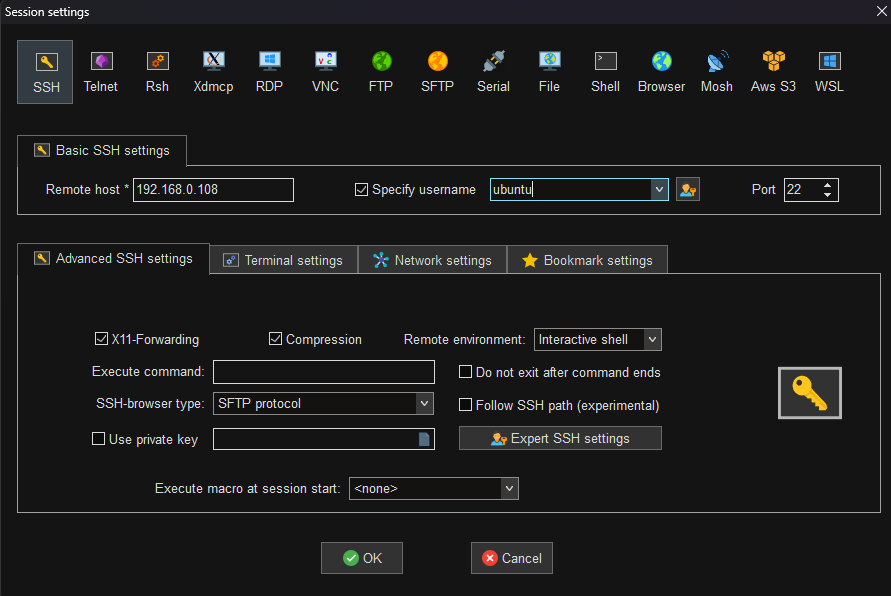
- Жмем Ок и подключаемся к серверу (там будет пара всплывающих окон, жмите как считаете удобным)
- Все, теперь мы можем работать с нашей машиной удаленно (внутри локальной сети). Это позволяет более удобно пользоваться терминалом, да и вообще не трогать сам виртуалбокс, а просто запускать в нем сервера
- Ради интереса вы можете поставить себе на мобильник какой-либо SSH клиент и попробовать подключиться к вашему серверу с телефона (главное, чтобы вы были в том же WiFi, что и все ваши домашние гаджеты)